
ChatGPTで文字入れ画像を作る方法
DALLE3で、画像の中に日本語を生成させようとすると、文字化けしたり、変な謎の文字が生成されたりと、困っている方は多いのではないでしょうか。
というのも、この記事を執筆している時点(2024/6/15)では、DALLE3で日本語を生成することはできないためです。。
今後のアップデートに期待しましょう。。
今回は、Code Interpreter※ と呼ばれるChatGPTの機能を用いて画像に文字入れする方法を紹介します。
※Code Interpreter
プログラミング言語で書かれたコードを解析し、実行結果をユーザーに提供する機能です。ユーザーが特定のコードを入力すると、そのコードを実際に実行して結果を返すことができます。これにより、ユーザーはプログラミングのコードをテストしたり、計算を行ったりする際に、即座にフィードバックを得ることができます。主にPythonなどのプログラム言語をサポートしており、学習、開発、デバッグの際に役立つツールとして活用されています。
Step1 画像を生成させる
まずは、自分が作りたい画像をDALLE3で作らせます。
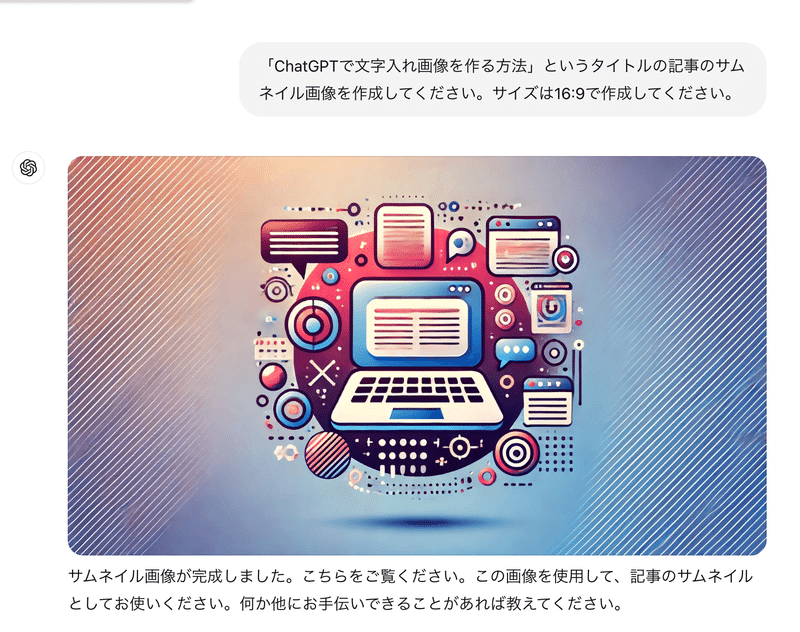
作らせた画像は一旦、ダウンロードしてください。
Step2 日本語のフォントをChatGPTに読み込ませる
まずは、以下のURLから、日本語のフォントをダウンロードしてください。
今回は例として、「Noto Serif Japanese」のフォントですが、好みに合わせて違うフォントを使っても大丈夫です。
ダウンロードができたら、zipファイルを解凍して、「NotoSerifJP-Black.otf」のファイルをChatGPTに読み込ませます。
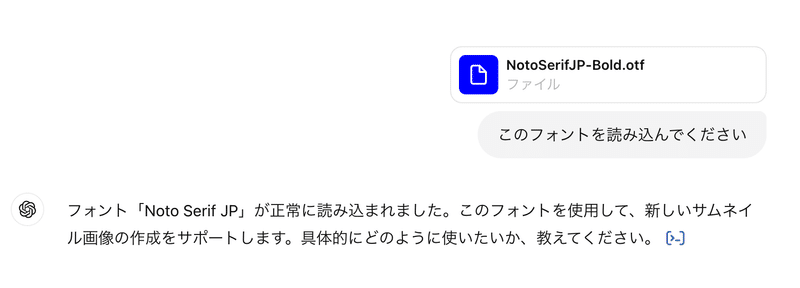
Step3 Code Interpreterを用いて、文字入れ
早速文字入れを行います。
Step1でダウンロードした画像を添付して、以下のようにプロンプトを入れてみてください。
プロンプトは一例なので、これをもとに、自分のやりたいことに変更して使ってみてください!
#命令
Code Interpreterを用いて、画像の中央に、以下のルールに従って、カラーマットの上に"<自分が入れ込みたい文言>"と記載してください。
#ルール
##フォントルール
・フォントサイズ:75px
・色:白
##カラーマットルール
・色:黒
・透明度:80%
・サイズ:フォントの上下左右に等しく10pxの余白ができるサイズ
##枠線ルール
・色:白
・太さ:20px
・画像の端から50pxあけて長方形のものにしてください。
ダウンロードから画像を開くと見事に完成!

この記事が有用だと思っていただけましたら、ぜひフォローお願いいたします!
この記事が気に入ったらサポートをしてみませんか?
